Наверняка многие из вас оказывались в ситуации, когда доступ в интернет необходим прямо сейчас, но возможность нормального подключения отсутствует.
Такое может произойти во многих местах, — на даче, в отпуске или командировке. Наша решил написать статью про GPRS настройки популярных мобильных провайдеров Мегафон, Билайн и МТС.
Как через телефон подключить интернет
Сразу немного оговоримся. Провайдеры могут поменять настройки, которые указаны в данной статье. Но это нисколько не уменьшает ее актуальности, — мы расскажем, как правильно через телефон подключить интернет. Вы же со своей стороны, если что-то не будет получаться, всегда можете уточнить настройки Mts, Megafon или Beeline на их сайтах или узнать у оператора. Конечно же, список операторов услуг условный. Если у вас другой, менее известный мобильный оператор, например Tele2 (теле2), Utel (ютел) или НСС (Нижегородская сотовая связь), то наши рекомендации также будут полезны.
Советы в публикации, которые мы дадим, подходят для всех популярных моделей телефонов: Nokia, Samsung, Sony Ericsson и других зарекомендовавших себя марок. Вы даже можете настроить GPRS интернет на китайском телефоне, например на Fly. Итак, перейдем непосредственно к ручной настройке GPRS на компьютере с помощью мобильного телефона. Мы приведем пару примеров подключения интернет через GPRS. Читайте далее, как настроить интернет через телефон.
Подключение к компьютеру или ноутбуку мобильного телефона
Для того, чтобы подключить интернет через мобильный телефон, сначала нужно подключить мобильный телефон к компьютеру. Делается это с помощью специального кабеля, который должен иметь возможность подключать телефон, как GPRS модем. Выглядит он обычно примерно так:

Заметьте, в комплекте к такому кабелю должен идти диск с драйверами. Именно с него и начнется настройка GPRS на компьютере. Подсоедините телефон через кабель
Вставьте диск с драйверами от кабеля в дисковод, и дождитесь автоматического запуска окна установки. Либо запустите исполняемый файл с диска. Далее следуйте указаниям инсталлятора. В общих чертах, необходимо в окне выбора модели телефона, выбрать телефон. Далее выбрать пункт «Установка беспроводного модема». Не забудьте поставить точку на «GPRS модем», и на «Нет названия APN». Обычно, это стандартные пункты в установке. Затем нужно будет назвать ваше GPRS соединение и перезагрузить компьютер.
Часто, бывает так, что при установке драйверов мобильного телефона, GPRS internet подключение не создается автоматически. В таком случае, нужно создать его вручную. При создании необходимо указать в качестве модема, мобильный телефон. Ниже, мы опишем такую установку.
После этих манипуляций, необходимо настроить телефон, как GPRS модем. Откройте «Панель управления» и значок «Телефон и модем». Найдите подключенный мобильный телефон, ввелите его правой кнопкой и нажмите кнопку «Свойства». Нашли? Далее, мы приведем данные провайдера, которые нужно ввести.
Настройки GPRS Билайн
Кратко про настройку GPRS у Билайн. Откройте закладку «Дополнительные параметры связи» укажите в пустой строке:
AT+CGDCONT=1,«IP»,«internet.beeline.ru»
После чего нажмите «ОК» и еще раз «ОК»
- Откройте «Сетевые подключения» — «Ваш мобильный телефон»
- В поле имя пользователя укажите beeline
- В поле пароль укажите beeline
- Установите галочку в параметр «Сохранить имя пользователя»
- В поле телефон укажите *99***1 #
Настройки GPRS МТС
Откройте «Панель управления», затем значок «Телефон и модем». Откройте закладку «Модемы» , выделите мобильный телефон и нажмите кнопку «Свойства», откройте закладку «Дополнительные параметры связи» укажите в пустой строке:
AT+CGDCONT=1,«IP»,«internet.mts.ru»
Создайте подключение для мобильного телефона, если это необходимо. Например, для настройки gprs у МТС Windows XP:
Пуск → Настройка → Сетевые подключения → Создание нового подключения
При этом нужно выбрать в роли модема наш мобильный.
- В поле «Имя поставщика» укажите mts и нажмите «Далее».
- Указать телефон *99# нажать «Далее».
- Имя пользователя mts , пароль mts , подтверждение mts нажать «Далее».
- Установите галочку «Добавить ярлык подключения на рабочий стол» и нажмите «Готово».
Настройки GPRS Мегафон
В целом настройка GPRS у Мегафон, ничем не отличаются от предыдущих. Проиллюстрируем по пунктам. В установленный модем вводим настройки провайдера, также, как и раньше, через «Телефон и модем».

Создаем подключение.

Выбираем пункт «Подключить к Интернет».
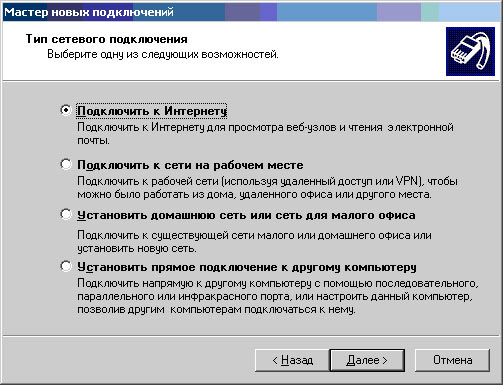
Выбираем соответствующий пункт.
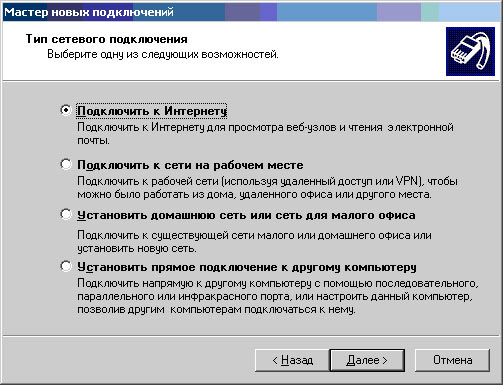
Выбираем подключение вручную.
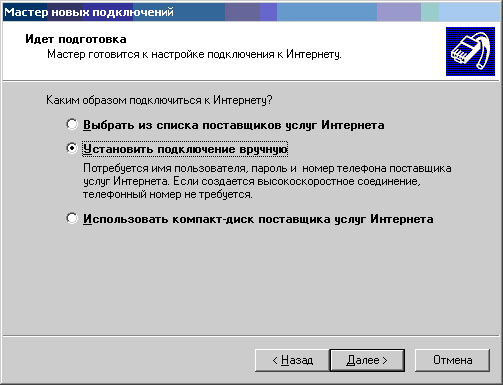
Через обычный модем.
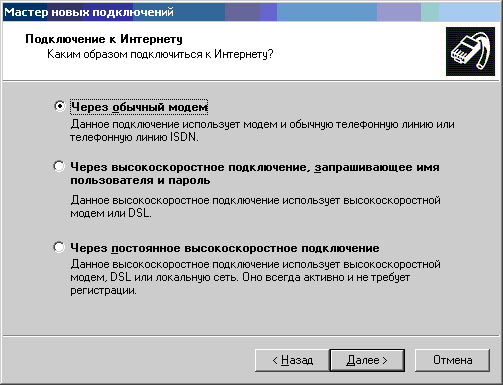
Указываем модем.
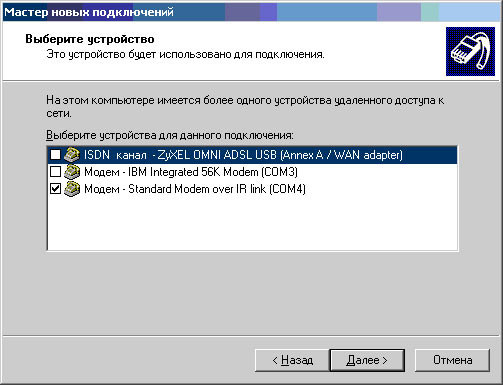
Называем подключение, как угодно.
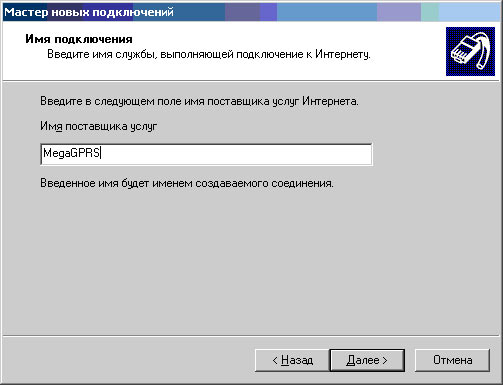
Вводим номер для набора. У Мегафона это либо *99***1# , либо *99# . Номер зависит от марки телефона.
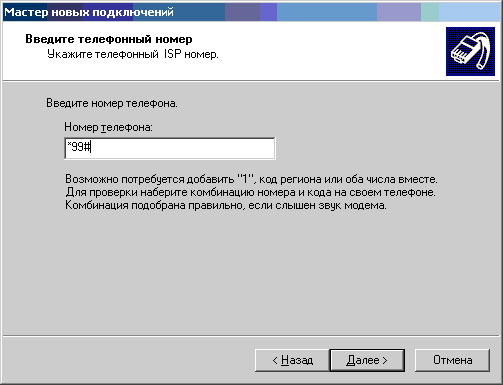
Вводим пароль и подтверждение gdata .
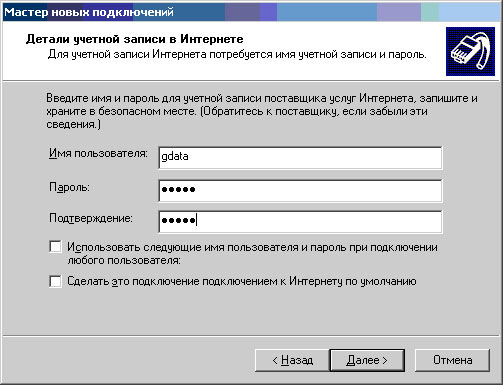
Завершаем настройку подключения. Здесь можно вывести ярлык на рабочий стол.
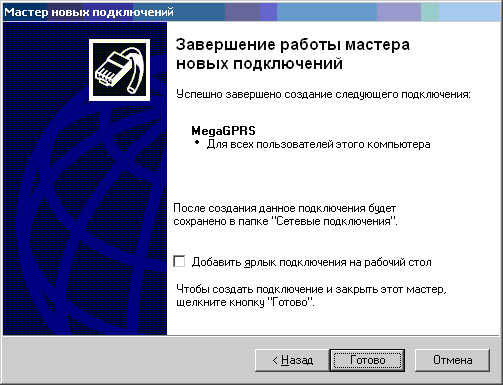
Подключаемся с помощью кнопки «Вызов».

Как видите, не так сложно настроить GPRS интернет на телефоне. Надеемся, статья оказалась полезной.!
 Узнать о том, как подключить компьютер к интернету через мобильный телефон
, хотят многие пользователи, несмотря на относительную дороговизну мобильного Интернета и медленную скоростью подключения к Сети. По этой причине использовать мобильное устройство как основное интернет-подключение для настольного ПК достаточно неудобно, но бывает так, что это единственный вариант. Если, например, у вас сломался главный интернет-провайдер, вам придется прибегнуть к использованию мобильного интернета. Поэтому не помешает иметь представление о том, как подключить компьютер к Интернету через мобильник.
Узнать о том, как подключить компьютер к интернету через мобильный телефон
, хотят многие пользователи, несмотря на относительную дороговизну мобильного Интернета и медленную скоростью подключения к Сети. По этой причине использовать мобильное устройство как основное интернет-подключение для настольного ПК достаточно неудобно, но бывает так, что это единственный вариант. Если, например, у вас сломался главный интернет-провайдер, вам придется прибегнуть к использованию мобильного интернета. Поэтому не помешает иметь представление о том, как подключить компьютер к Интернету через мобильник.
Подключение ПК к Интернету: телефон в качестве точки доступа
Осуществить подключение пк к интернету через мобильный телефон можно несколькими способами, и все они подходят для любой версии операционной системы Windows. Наиболее простой способ - это использование специальной функции под названием «Точка доступа». Эта функция присутствует во многих современных смартфонах последних моделей.
После того как вы активизируете функцию «Точка доступа», мобильник станет работать как обыкновенный роутер Wi-Fi, то есть начнет создавать сеть Wi-Fi с доступом в Интернет. Чтобы на вашем ПК заработал Интернет через мобильный телефон , вам нужно только подключиться к вышеуказанной Wi-Fi сети.
Все просто и быстро, но стоит знать, что использование опции «Точка доступа» имеет несколько недостатков, а именно:
1) далеко не всякий телефон эту функцию поддерживает - такая возможность имеется лишь у продвинутых смартфонов;
2) использование опции «Точка доступа» способствует очень быстрой разрядке аккумулятора мобильника;
3) использование «Точки доступа» повлечет за собой повышенный расход интернет-трафика;
4) для осуществления подключения к точке доступа на ПК должен быть установлен модуль Wi-Fi.
Мобильный телефон в качестве модема
Еще один способ, которым можно компьютер к Интернету подключить через телефон , - это использовать мобильник в качестве модема. Такой способ, в отличие от функции «Точка доступа», подходит для большинства современных телефонов. Но подобная «универсальность» имеет свою цену: способ достаточно сложный. Рассмотрим его более подробно и пошагово.
Шаг первый: подключаем телефон к ПК
Для подключения вам понадобятся:
1) мобильник со встроенным модемом GPRS либо EDGE (они присутствуют практически в любом современном мобильном терминале);
2) кабель USB или адаптер Bluetooth для подключения телефона к ПК (адаптер не потребуется, если подключается ноутбук со встроенным Bluetooth, но в таком случае мобильник тоже должен быть оснащен Bluetooth).
3) драйвер модема или утилита-синхронизатор для мобильника (поставляется в записи на диске в комплекте с телефоном или просто скачивается с ресурса Интернета).
4) SIM-карточка соответствующего оператора мобильной связи с определенной суммой на счету.
После того как вы все подключите, инсталлируйте программу, которая синхронизирует работу ПК и телефона. В зависимости от марки телефона вы можете воспользоваться соответствующей утилитой - Nokia Suite для телефона Nokia либо Samsung Kies для телефона Samsung. В случае если вы приобрели мобильник в комплекте с диском-драйвером, установите и его.
Когда все нужные программы с драйверами будут установлены, в разделе «Диспетчер устройств» вы должны увидеть модем своего мобильного телефона.
Шаг второй: создаем новое интернет-подключение
Теперь можно переходить к созданию нового интернет-подключения. Для этого отправляйтесь по пути: «Панель управления» -> «Интернет и Сеть» -> «Центр управления сетями и общим доступом». В последнем нажмите на строчку «Настройка нового подключения к сети».
Перед вами появится окно с названием «Установка подключения к сети». В этом окне вам понадобится пункт «Настройка подключения телефона», после чего кликните по кнопке «Далее».
В следующем окошке вам нужно указать пользовательское имя, пароль и набираемый номер. Эти данные модем будет использовать для осуществления подключения к Интернету. Если вам требуется узнать номер, пароль и логин, просто свяжитесь с вашим мобильным провайдером тем способом, который предусмотрен в рамках используемой вами мобильной связи.
После того, как все данные будут введены, кликните по кнопке «Подключить». Если вам удалось все сделать верно, то ПК подключится к Интернету.
Такой способ, как использование телефона в качестве модема , также имеет пару недостатков:
1) подключение не будет отличаться качеством и быстротой (зависит от оператора и времени суток);
2) подключение обойдется вам дороговато.
Следует знать, что стоимость (как, впрочем, и скорость, и качество) интернет-соединения у разных мобильных операторов существенно отличается. Вам стоит заранее разузнать о результатах тестирования интернет-соединения у операторов, покрытие которых охватывает ваш регион, и определиться с самым выгодным для вас вариантом (тарифным планом в том числе).
Несмотря на недостатки, лучше иметь доступ в Интернет, чем не иметь его вовсе, верно? Тем более что такого интернет-подключения вполне достаточно для путешествия по Сети и скачивания файлов небольшого размера. Приятного интернет-серфинга!
Эту статью ищут по запросам: как подключить телефон к компьютеру через wifi, как подключить телефон к компьютеру через usb, как подключить wifi на телефоне.
Прогресс позволяет делать просто невообразимые вещи. Сегодня мы можем взять свой мобильный телефон и при его помощи выйти в интернет без особых трудностей. Разве это не прекрасно? Но как подключить интернет на компьютере через телефон? На что следует обратить внимание? Давайте познакомимся со всеми нюансами этой полезной функции.
Что нужно?
Для начала стоит подготовиться и уделить внимание следующим вещам:
- Необходимо иметь смартфон, который поддерживает функцию работы в режиме модема.
- Нужно иметь кабель USB, при помощи которого и будет устанавливаться соединение.
- Телефон должен быть обязательно заряжен, чтобы неожиданно не прервать процесс.
Выйти на просторы интернета при помощи телефона можно несколькими способами. Давайте поговорим о каждом из них подробнее.
Первый способ
Как подключить телефон вместо модема? Нужно проделать следующее:
Важно! Драйвера могут находиться на диске, который идет в комплекте с телефоном, или на самом телефоне. Никто не мешает вам скачать и установить нужное программное обеспечение при помощи интернета, если он есть.
- Теперь вам необходимо зайти в настройке вашего телефона и установить режим USB-модема. На разных устройств он включается по-разному, но принцип примерно одинаковый.
Если работа с устройством вызывает у вас вопросы, то рекомендуем воспользоваться прилагаемой к нему инструкцией.
Второй способ
Данный вариант нужен только для владельцев устройств от производителя Samsung. Обзаведитесь программой “Samsung Kies”, которую вы сможете найти на официальном сайте в бесплатном доступе. После установки необходимо проделать следующие действия:
- Отключите на телефоне функцию, которая называется “USB-накопитель”.
- Установите соединение с персональным компьютером при помощи USB-кабеля.
- Установите необходимые драйвера, если в этом есть необходимость.
- Теперь зайдите на устройстве в “Настройки”, выберите пункт “Беспроводные сети”. В открывшемся меню найдите вкладку “Модем и точка доступа”, в которой необходимо поставить галочки напротив следующих полей: “USB-модем” и “Mobile AP”.
- На компьютере перейдите в настройки сети при помощи меню “Пуск”. Зайдите в панель управления и отобразите все доступные подключения.
- Найдите пункт “Подключение по локальной сети” и выберите то соединение, которое совпадает по названию с вашим гаджетом.
Вы уже узнали, как подключить телефон вместо модема к компьютеру двумя разными способами. Но стоит ли на этом останавливаться?
Способ третий
Вы можете воспользоваться любым сторонним программным обеспечением, которое необходимо установить на ПК. Прекрасно подойдет программа “EasyTether Lite”. Вот инструкция по работе с таким софтом:
- Установите эту программу на оба своих устройства.
- Соедините телефон и компьютер при помощи кабеля.
- По возможности — установите требуемые драйвера.
- Теперь необходимо активировать режим отладки по USB на вашем андроид-устройстве. Зайдите в “Настройки”, “Приложения”, “Разработка” и выберите пункт “Отладка USB”.
- На персональном компьютере нажмите правой кнопкой мыши по ярлыку установленной программы и выберите пункт, носящий название “Connect Via Android”.
После этих действий ПК должен получить доступ в интернет.
Четвертый способ
Этот способ является самым трудным и приведен в данной статье для общего ознакомления и удовлетворения любопытства пользователя. Также вы можете прибегнуть к нему, если все способы, которые были описаны ранее, вам не помогли.
Вам потребуется инсталлировать две программы: “OpenVPN”, “Азилинк”. Теперь проделайте следующие действия для того, чтобы получить доступ в мировую сеть:
- Скачайте сжатый архив “Азилинк” и распакуйте его в любую папку.
- Возьмите USB-кабель, подключите с его помощью телефон к ПК.
- Не забываем про драйвера.
- Откройте распакованную папку и найдите файл, который называется “azilink-install.cmd”. Вам необходимо запустить его и установить на свой смартфон.
- Если установка прошла успешно, запустите софт на своем устройстве. Установите галочку возле пункта “Service Active”.
- В той же распакованной папке отыщите и откройте файл, который называется “start-vpn.cmd”. Вы увидите перед собой окно с консолью, в котором наглядно будет визуализирован процесс установки. Не закрывайте окошко и дождитесь полной установки, которая завершится надписью “Initialization Sequence Completed”.
- Экран смартфона займет сообщение “Соединение с хостом”. Вы увидите всю служебную информацию о данной сессии сопряжения.
Важно! Не забудьте отключить Wi-Fi-модуль на своем устройстве, иначе — рискуете остаться без интернета.
В этой статье Вы узнаете, какие есть способы включить интернет через телефон на компьютер. В этой статье я расскажу о том, как можно обычный телефон с доступом в интернет настроить как модем, тем самым сэкономив на покупке USB модема.
Компьютер, ноутбук, планшет, смартфон, моноблок, игровая приставка и прочее и прочее сегодня нуждается в подключении к интернету. Покупка USB модемов и прочих прибамбасов — вложение денег в «пассив» или, проще говоря, лишние расходы. Как избежать этих расходов? Можно использовать мобильный телефон как источник интернета, тем более что сейчас скорости мобильного интернета позволяют заменить проводной доступ в интернет во многих сферах интернета, а тарифы очень и очень низкие ().
Но, для того, чтобы настроить интернет через телефон на компьютер нужно знать, как это можно сделать.
- Самый простой способ подключить интернет через мобильный телефон — воспользоватся стандартной программой, которая должна идти в комплекте с телефоном-смартфоном (например, Nokia PC Suite). Обычно она есть на диске, либо ее можно скачать с официального сайта производителя телефона. Телефон подключается к компьютеру через USB или Bluetooth, устанавливается соответствующая программа, в ней есть кнопка «Подключить к интернету». Таким образом интернет соединение через мобильный телефон установлено. К сожалению, не все телефоны, которые могут выйти в интернет, имеют при себе диск с подобной программой, а некоторые производители не включают в комплект поставки подобное программное обеспечение. Что делать в таких случаях? Читайте далее.
- На аппаратах с операционной системой Android есть для этого специальная кнопочка. Необходимо нажать кнопку Меню — Настройки — Беспроводные сети — Интернет через смартфон. Поставить галочку «Интернет через USB» (пока аппарат не подключен к компьютеру через USB галка будет неактивна). По сути, таким образом мы используем . Кстати, с версии 2.2 Android позволяет использовать мобильный , раздавая интернет по WiFi. Для этого достаточно в этом же меню поставить галочку напротив «Точка доступа WiFi». Будьте осторожны, аккумулятор при такой схеме включения разряжается примерно часа за 2 часа. О том, как подключиться к WiFi Вы можете почитать вот .
- Если первый и второй пункты не возможно применить можно попробовать настроить подключение вручную. Для этого потребуется найти и установить драйвер на модем-телефон (прежде чем искать, проверьте, может стандартных драйверов будет достаточно, часто так и бывает). После того, как вы драйвер был установлен можно воспользоваться статей, в которой рассматривается подключение . Шаги абсолютно идентичные.
Итак, в общих чертах я Вам рассказал о настройке интернета через телефон на компьютере.
К сожалению, на практике, возникают сложные ситуации и не все так просто. Если Вы столкнулись с проблемой настройки — можете оставить комментарий с описанием ситуации, я постараюсь Вам помочь в кротчайшие сроки. Только просьба — ситуацию описывать максимально подробно, какая операционная система, какой телефон, каким образом подключаем телефон к компьютеру, если возможно — скриншоты ошибок или того, что не получается.
На этом все, подписывайтесь на обновления блога, чтобы не пропустить новые полезные статьи! До новых встреч.
Все современные мобильные устройства оснащаются различными модулями, позволяющими использовать их для выхода в интернет. Однако можно не просто сёрфить в сети на телефоне, но и сделать мобильник источником интернета для других устройств.
Использование смартфона
Если у вас есть смартфон, работающий на базе ОС Андроид, то вопрос, как подключить интернет через телефон, будет иметь сразу два решения. Оба описанных ниже метода одинаково действенны и подходят не только для смартфонов, но и для планшетов с поддержкой SIM-карты.
Если компьютер (ноутбук) оснащен модулем Wi-Fi, можно сделать из смартфона точку доступа, которая будет раздавать беспроводную сеть.
После появления сообщения о том, что точка доступа активна, нажмите на неё, чтобы открыть настройки. Выберите раздел «Настройка точки доступа».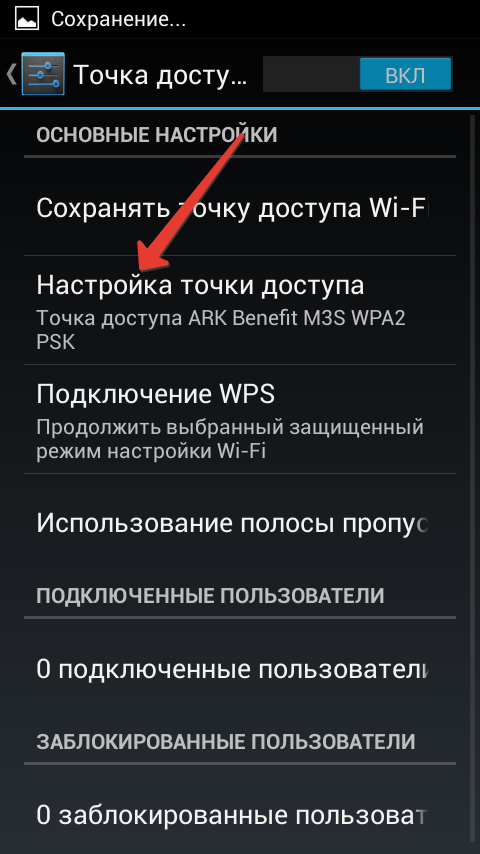
Укажите имя сети, метод защиты и пароль. Эти данные установлены по умолчанию, но вы можете поменять их вручную. Обязательно сохраните внесенные изменения.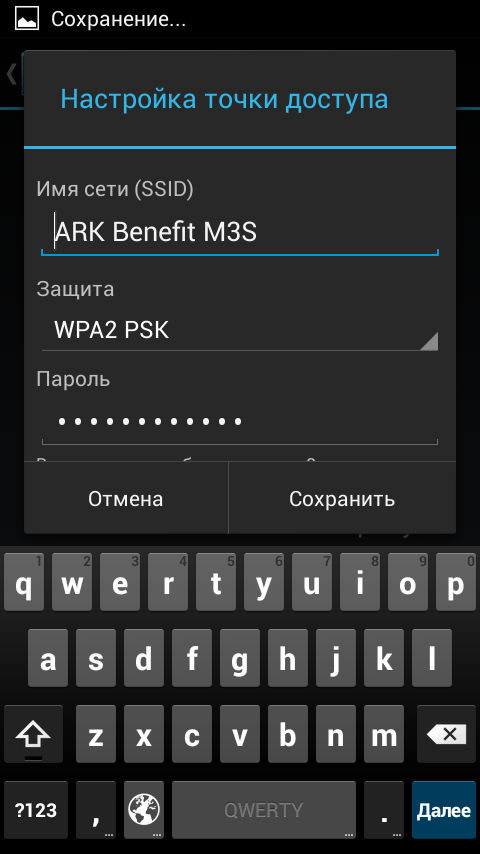
Подключение к созданной на смартфоне точке доступа производится по стандартной схеме. Запускаете на компьютере поиск доступных сетей, находите свою точку Wi-Fi и осуществляете соединение.
Если Wi-Fi модуля у компьютера нет, можно попробовать использовать смартфон в качестве USB-модема:
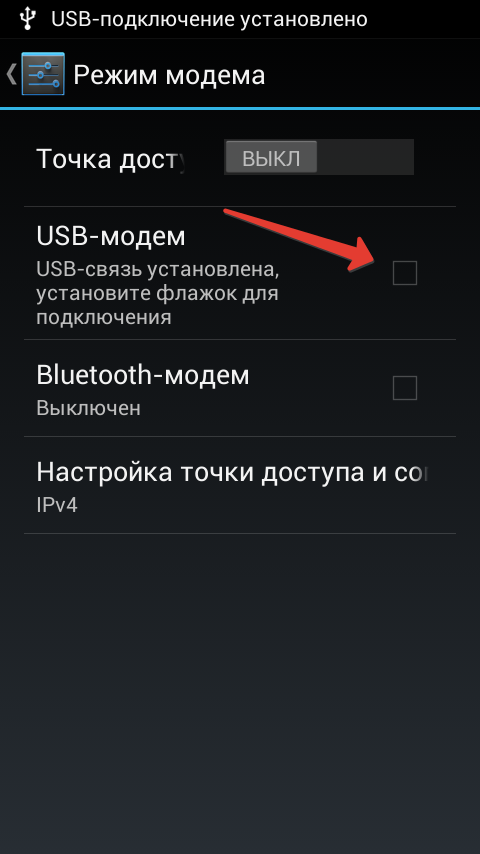
При успешном подключении в системном трее появится уведомление о том, что соединение установлено.
Если вы пытаетесь настроить интернет на компьютере, на котором стоит Windows XP или более ранняя версия ОС от Microsoft, то, вероятнее всего, драйвер модема автоматически не установится. Вам придется загружать его с сайта производителя смартфона, принудительно инсталлировать, и только потом пытаться осуществить выход в интернет.
Использование мобильного телефона
Если у вас есть смартфон, который поддерживает функцию «Точка доступа», то выйти в сеть будет достаточно легко. Другое дело, если вы хотите подключить интернет через обычный мобильный телефон. До появления высокоскоростной выделенной линии и беспроводных сетей подобная технология использовалась довольно часто, однако в последнее время о ней немного позабыли. Исправим эту оплошность и возродим в памяти полезную информацию.
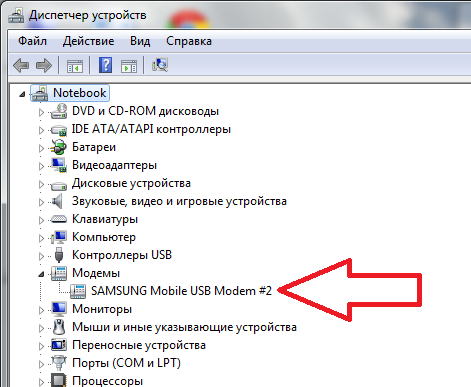
Строка инициализации индивидуальна для каждого отдельного тарифного плана конкретного сотового оператора. Уточнить эти данные, необходимые для корректного подключения, можно на сайте оператора или в службе технической поддержки.
Создание подключения
После настройки мобильного телефона можно переходить к созданию нового подключения. Если вы знаете, как настроить интернет на Windows 7/ 8/8.1, то без труда справитесь с этой задачей:
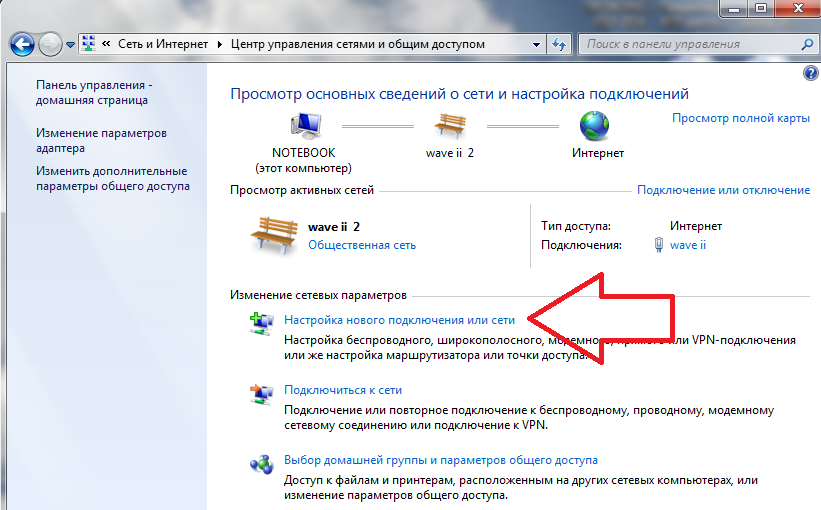
Подобным образом можно настроить модем Мегафон, если по какой-то причине стандартная программа для подключения к интернету отказывается корректно работать.
Если вы используете Windows XP, то названия пунктов и порядок создания подключения может несколько отличаться. Однако сама процедура остается неизменной, поэтому важно понять её смысл.
Для удобства можно поместить ярлык подключения на рабочий стол. Для этого нужно найти созданное соединение, кликнуть по нему правой кнопкой и выбрать пункт «Создать ярлык». Появится окошко с предложением поместить ярлык на рабочем столе – нажмите «Да», чтобы выполнить эту операцию.
Выход в интернет
Оборудование настроено, подключение создано – теперь можно выходить в интернет, используя мобильный телефон:

Дождитесь окончания процесса подключения. Если всё пройдет успешно, в системном трее появится уведомление о том, что соединение установлено. Откройте любой браузер и проверьте, загружаются ли веб-страницы.






